Lorsque vous avez besoin de jeter un coup d'œil à l'heure ou de vérifier les mesures d'exercice sans lever le poignet, cela est disponible via la fonction Always On Display sur votre Apple Watch à partir de la XNUMXe génération. Cependant, Apple rend impossible la désactivation temporaire de cette fonctionnalité. Vous pouvez choisir de le laisser fonctionner tout le temps ou de le désactiver complètement, mais si vous souhaitez activer ou désactiver temporairement cette fonctionnalité selon vos besoins, il existe un raccourci simple qui peut le faire.

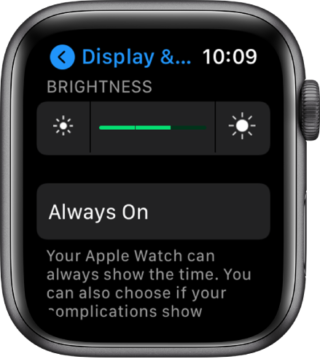
Pour activer ou désactiver la fonction Always On Display sur l'Apple Watch, cela se fait via les paramètres, en allant dans "Affichage et luminosité", puis en cliquant sur "Toujours activé", puis en désactivant la bascule à côté de "Toujours activé". Et lorsque vous cherchez simplement à désactiver temporairement Always On Display, vous ne trouverez pas d'option simple.
Quand l'affichage permanent est-il utile ?

L'autonomie de la batterie est l'une des meilleures raisons de désactiver temporairement l'affichage Always On. Apple affirme que les Apple Watch 5 et 6 offrent environ 18 heures d'autonomie après une charge complète, et vice versa, si vous désactivez la fonction d'affichage Always On, cela augmente bien sûr la durée de vie de la batterie.
Vous pouvez désactiver complètement la fonction d'affichage Always On et profiter d'une durée de vie de la batterie plus longue, mais de nombreuses personnes aiment utiliser cette fonction. Mais il y a des moments où la désactivation de cette fonctionnalité est importante et nécessaire pour économiser la batterie, par exemple lorsque la charge est de 10 %, par exemple.
Et il ne s'agit peut-être pas seulement de la durée de vie de la batterie, il y a des moments où l'affichage permanent n'est pas pratique ou approprié. Peut-être que vous assistez à une présentation où les lumières sont éteintes et que vous ne voulez pas que votre montre vous distrait. Vous pouvez également être dans un endroit comme la classe, et vous devez vous concentrer et rien n'attire votre attention, donc au lieu de regarder l'écran de l'horloge tout le temps, il est important de le désactiver et de vous concentrer sur vos tâches.
Activer ou désactiver temporairement Always On Display sur Apple Watch
Cette fonctionnalité dont nous parlons peut être activée via le mode théâtre.
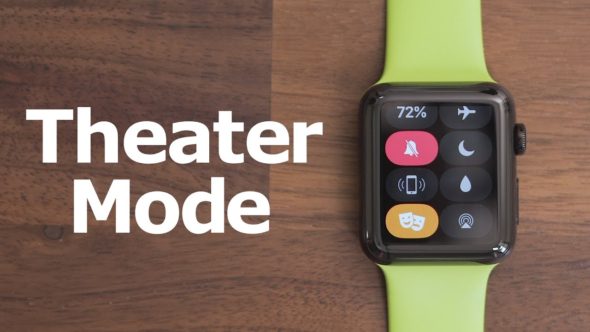
Apple a introduit le mode cinéma avec la mise à jour watchOS 3.2 pour répondre aux préoccupations selon lesquelles l'Apple Watch pourrait s'allumer ou émettre des sons dans des environnements de type cinéma. Lorsque le mode cinéma est activé, watchOS active le mode silencieux, de sorte que la montre n'émettra aucune notification. Il maintient également l'écran éteint à moins que vous ne cliquiez dessus ou que vous n'appuyiez sur un bouton.
Donc, actuellement, ce mode est notre meilleur raccourci pour désactiver l'écran permanent de votre montre si nécessaire.
Comment activer le mode cinéma

L'activation du mode théâtre est très simple.
Montrez simplement le cadran de votre montre en levant votre poignet ou en appuyant sur l'écran.
Balayez ensuite vers le haut depuis le bas de l'écran.
◉ Ensuite, faites défiler vers le bas jusqu'à ce que vous voyiez l'icône Masques et c'est le mode Théâtre, puis cliquez dessus. Lorsqu'elle est activée, cette icône devient orange.
◉ La prochaine fois que l'écran de votre montre s'assombrira, vous pourrez le réactiver d'une simple pression ou appuyer sur la couronne numérique ou sur le bouton latéral.
Et si vous souhaitez désactiver le mode cinéma, répétez simplement ces étapes.
Et si vous souhaitez maximiser le confort en mode théâtre, déplacez-le vers le haut du centre de contrôle ! Faites défiler vers le bas, puis Centre de contrôle, appuyez sur Modifier, puis appuyez et faites glisser l'icône du mode Théâtre vers le haut de la liste.

Source:



12 commentaire